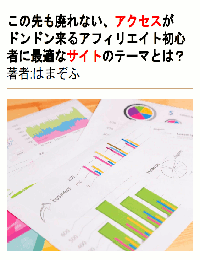![]()

こんにちは。
お父さんアフィリエイター、
はまぞふです。
ある日、何気なくアドセンスの管理画面を見に行ったら・・・
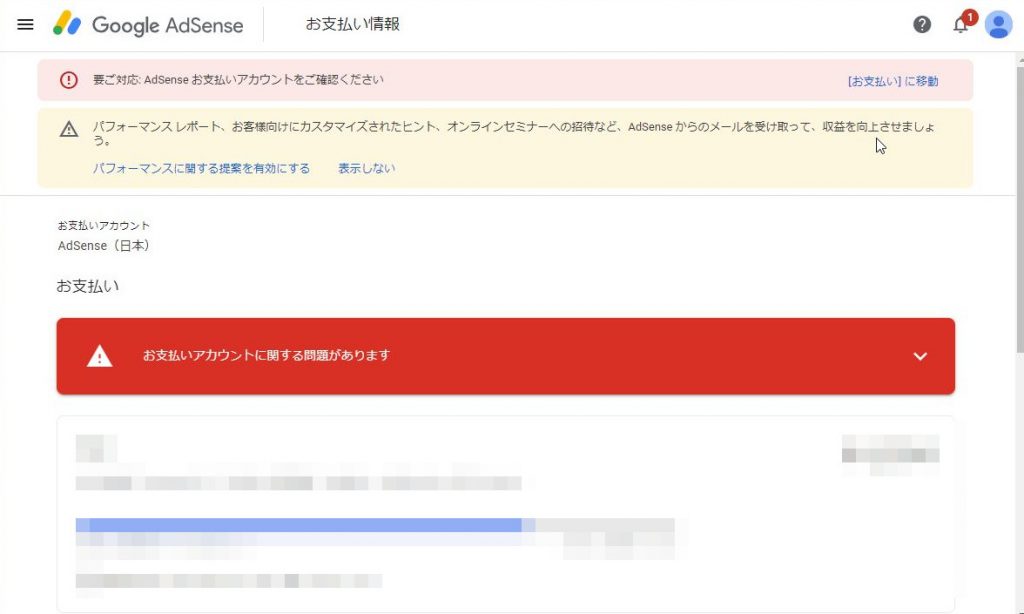
「お支払いアカウントに関する問題があります」

・・・・というくだりは、
前回の「アメリカの税務情報(W-8BEN)をGoogleに提出する方法」でやりましたね^^;

「アメリカの税務情報(W-8BEN)をGoogleに提出する方法」を知りたい方は、こちらをクリック!
で、その、問題が2つあるということで、問題の1つ目は前回申請した「アメリカの税務情報提出」でした。
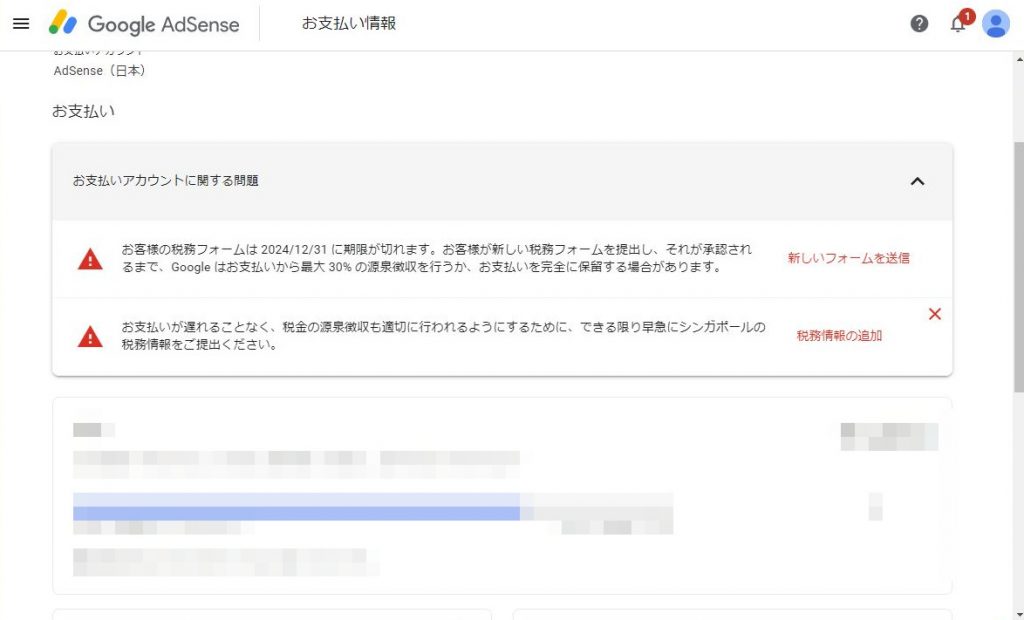
今回は、問題の2つめ。
「シンガポールの税務情報をGoogleに提出する方法」について、実際に僕がおこなった方法をご紹介します。
ちなみに、シンガポールの方はアメリカみたいに、クリックして終了・・・とは行きませんでした。


お支払い情報のシンガポールの項目には、こんなメッセージが表示されていました。
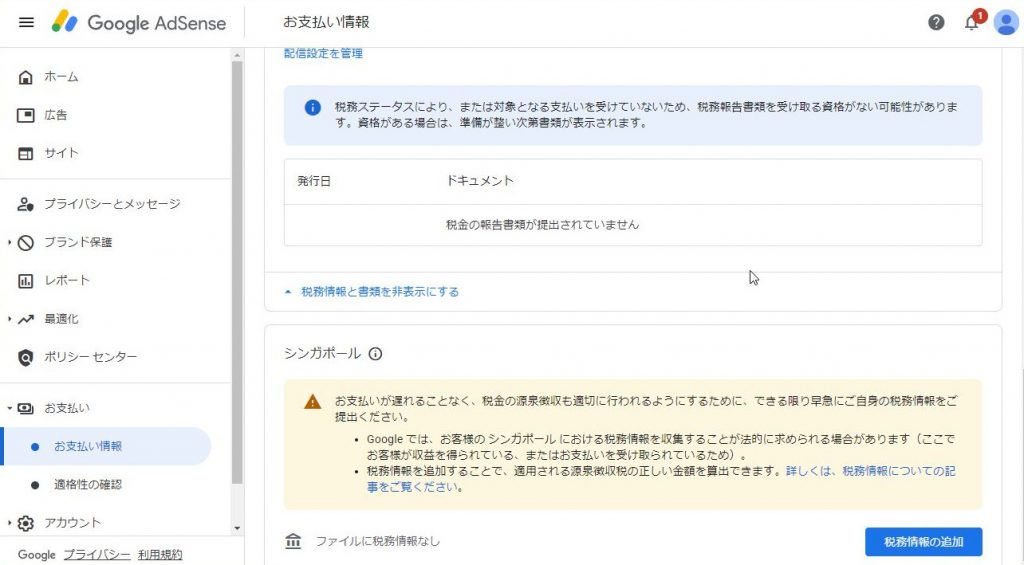
書かれている内容は以下の文章でした。
お支払いが遅れることなく、税金の源泉徴収も適切に行われるようにするために、できる限り早急にご自身の税務情報をご提出ください。
・Googleでは、お客様のシンガポールにおける税務情報を収集することが法的に求められる場合があります(ここでお客様が収益を得られている、またはお支払いを受けて取られているため)。
・税務情報を追加することで、適用される源泉徴収税の正しい金額を算出できます。詳しくは、税務情報についての記事をご覧ください。
なんなのもう、海外の税金とか怖い・・・
「なんでシンガポールも?」とか思いまして、
なぜ、シンガポールの税務情報を提出する必要があるのか、調べてみました。
日本に住んでいる場合、Google AdSenseは「Google Asia Pacific Pte. Ltd.」に管理されていて、
その拠点が「シンガポール」にあるというわけです。
なので、AdSenseの収益が入る場合は、自分の手元に入るまで、「シンガポールで課税され、その後に、日本で課税される。」という二重課税になってしまうわけです。
しかし、日本とシンガポールは租税条約を結んでいるため、シンガポールに申請すれば、税金分を免除してくれます。
ちなみに、アメリカに税務情報を提出するよりも、シンガポールに税務情報を提出するほうが、税務署が絡んでくるので日数が掛かります。
税務署が認可した居住者証明書の提出方法
シンガポールの税務情報を提出するために必要な証明書があります。それは、税務署が認可した居住者証明書です。
この証明書を入手するのに、約10日(僕の場合は更に+7日)かかりました。
主な流れは以下のようになりました。
1.国税庁のサイトから「居住者証明書交付請求書・居住者証明書(租税条約等締結国用)入力用」のPDFファイルをダウンロード
2.必要な書類を記入して印字
3.必要な書類を郵送で近くの税務署に送付
4.税務署から「居住者証明書」が返送
5.居住者証明書をキャプチャして画像データ化。Googleへ提出。
僕の場合は、税務署へは郵送にて書類を送付していますが、平日に税務署に行ける方は、直接出向いて提出できるそうです。
税務署に郵送にて「居住者証明書」の発行を依頼する場合、以下のものが必要になりますので、用意しましょう。
・居住者証明書交付請求書・居住者証明書(租税条約等締結国用)印字した用紙2枚
・身分証明書のコピー
(マイナンバーカード、運転免許証、パスポート、自治体が発行した顔付きの身分証明書・資格証明書等)
※僕の場合は運転免許証をコピーを送りました。
・封筒2枚(発送用、返送用)
・110円切手2枚(発送用、返送用)
以下のページを参考にしています。
No.9210 居住者証明書の請求
自分の管轄の税務署を調べておく
居住者証明書を発行するため、自分が住んでいる地域を管轄する税務署を調べておきます。管轄の税務署を調べるには、国税局のサイトで検索してみましょう。
国税局・税務署を調べる
「郵便番号・住所から税務署を調べる」から、郵便番号で検索する方法が早いですね。
自分の住所を英語化しておく
居住者証明書には、自分が住んでいる住所を日本語と英語で表記する欄がありますので、事前に住所を英語化しておきましょう。・・・と言っても、普通に方は住所を英語に表記したことすら無いと思います。
僕もありませんでした。
ですので、下記のサイトで、住所を英語に変換してそのまま記載しました。
住所を英語表記に簡単変換 – 君に届け!
AcrobatReaderをインストール
国税庁のサイトから「居住者証明書」のPDFファイルをダウンロードして入力するわけですが、お使いのWindowsがWindows11の場合、PDFを開く際は「Microsoft Edge」を使って開く方が多いと思います。
ただ、「Microsoft Edge」でPDFファイルを開くと、PDFファイルへの入力が制限されているようです。
今回、PDFファイルを開く目的は、閲覧ではなく「入力」になりますので、PDFファイルを開く際は、「Microsoft Edge」ではなく、「Acrobat Reader」を使ったほうが良いでしょう。
事前に下記のサイトから「Acrobat Reader」をダウンロードして、インストールしておきましょう。
Acrobat Readerを入手
居住者証明書交付請求書・居住者証明書の印字方法と身分証明書のコピー
必要な情報、必要なソフトが用意できたら、いよいよ「居住者証明書交付請求書・居住者証明書」を印字するための準備を行います。国税庁のサイトから、「No.9210 居住者証明書の請求」ページへ移動し、
「居住者証明書交付請求書・居住者証明書(租税条約等締結国用)入力用(PDF/211KB)」
をクリックして、PDFファイル(kyojyusya_shoumei_02_input.pdf)をダウンロードします。
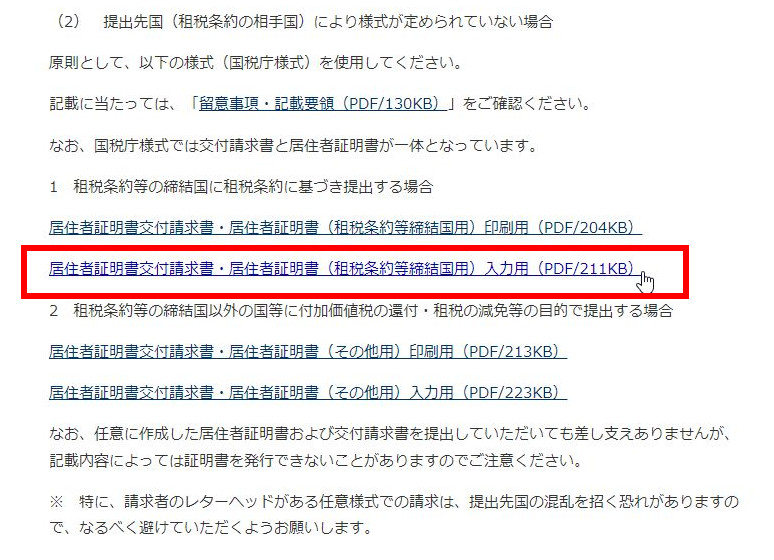
「No.9210 居住者証明書の請求」ページへは、こちらからどうぞ。
No.9210 居住者証明書の請求
ダウンロードしたPDFファイル(kyojyusya_shoumei_02_input.pdf)を編集するので、AcrobatReaderで開きます。
PDFに入力する内容は以下のとおりです。
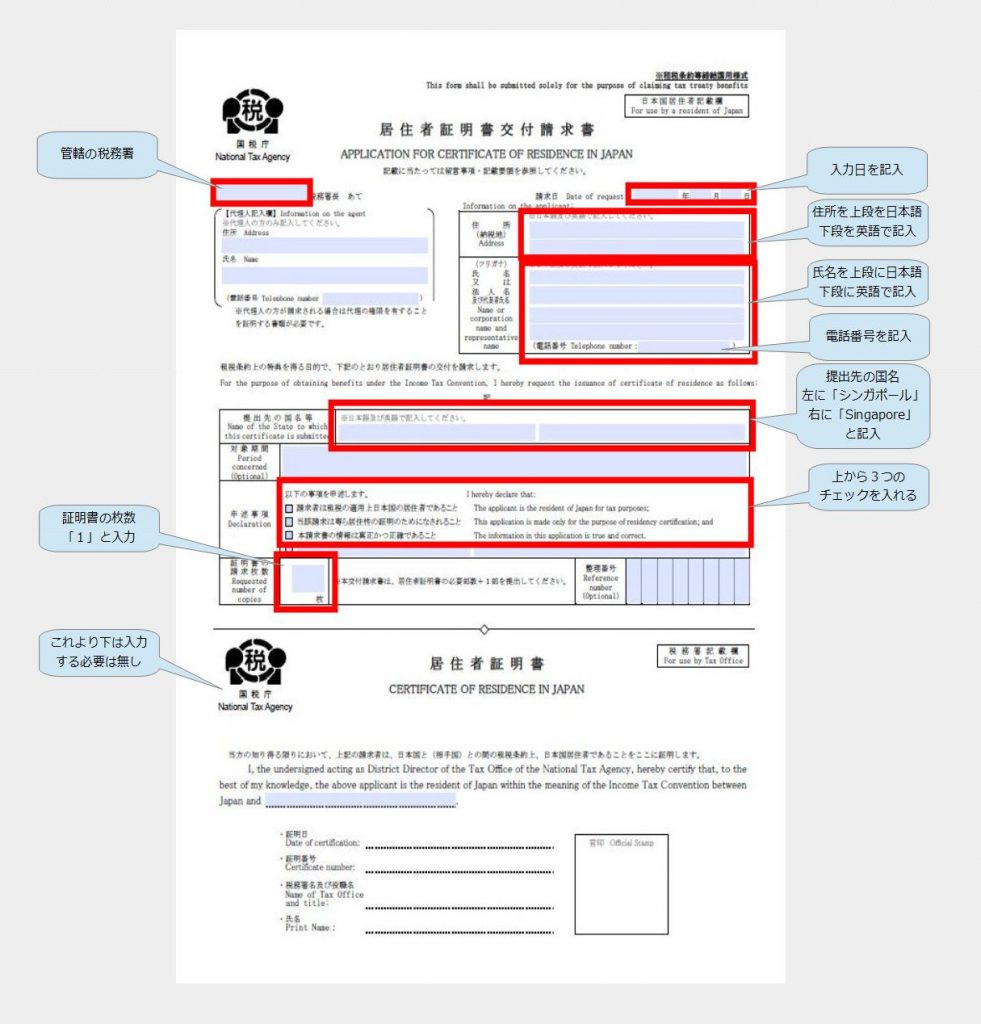
ちなみに僕はこんなふうに入力しました。
入力の参考にしてくださいね。
※サンプル用に内容を変更してます。住所は札幌駅の住所です。
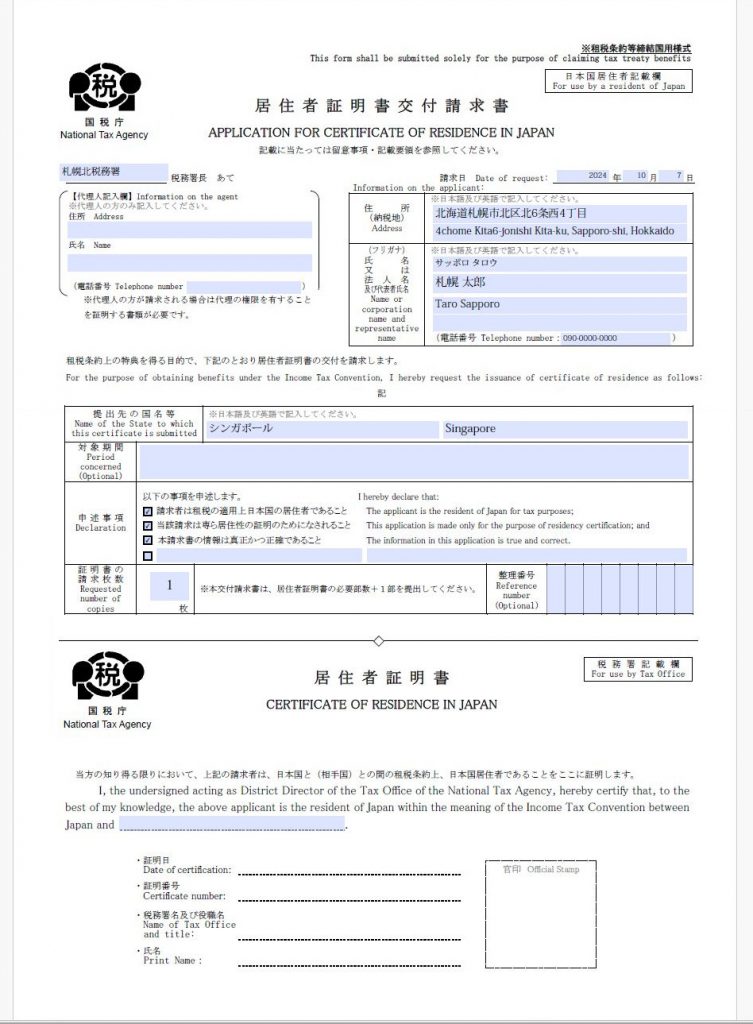
ここまで入力したら、PDFを印刷します。
居住者証明書交付請求書・居住者証明書は自分用と税務署の保管用に2部必要になります。
また、身分証明書を税務署に提出しなければいけませんので、コピーを1部取りました。
僕の場合は、身分証明書として運転免許証のコピーを取っています。
印刷に付いては、自宅のプリンターにインクがなかったため・・・
近くのコンビニでPDFを印刷しました。
USBメモリに、入力し保存したPDFファイル「居住者証明書交付請求書・居住者証明書」を保存し、近くのセブンイレブンのコピー機で印刷、また、同じく身分証明書もコピーを取りました。
USBメモリが無いという方は、そんなに高いものでもないので、これを機会に購入してみてはいかがでしょうか?
|
|
こちらにリンクを張っておきますので、こちらを試してみてくださいね。
セブンイレブン かんたんnetprint
ファミリーマート、ポプラグループ、ミニストップ、ローソン
ネットワークプリントサービス
郵送の準備
必要な書類が用意できたら、税務署へ郵送する準備を行います。郵送に用意するものは、以下のとおりです。
・発送用の封筒
・返信用の封筒
・印字した居住者証明書交付請求書・居住者証明書を2部
・身分証明書のコピーを1部(僕の場合は運転免許証のコピーを同封しました)
※僕の場合は、送付後に税務署から、源泉徴収票もしくは住民票の提出を求められました。可能であれば、源泉徴収票もしくは住民票のいずれかのコピーを1部同封することをおすすめします。
発送用の封筒
発送用の封筒には、お住まいの地域を管轄する税務署の郵便番号、住所、宛名と、裏面には自分の郵便番号、住所、氏名を記載します。おもて面に記載する宛名は、
「〇〇税務署 御中」
と記載します。「様」ではありません。
発送用封筒の記載例です。
※サンプルとして、札幌駅の住所と、その地域を管轄する札幌北税務署を記載しています。
「おもて面」
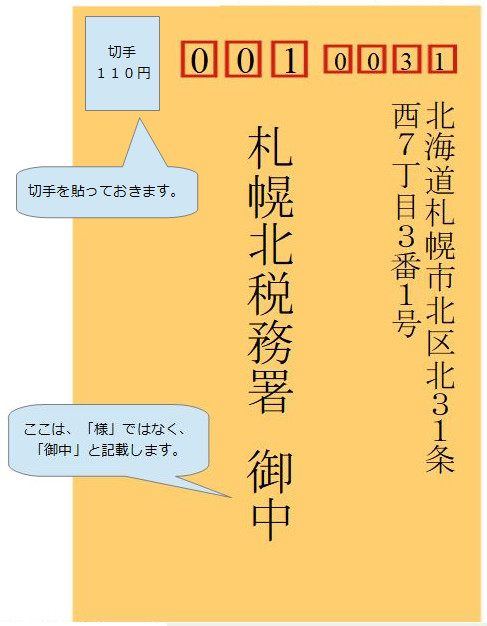
「裏面」
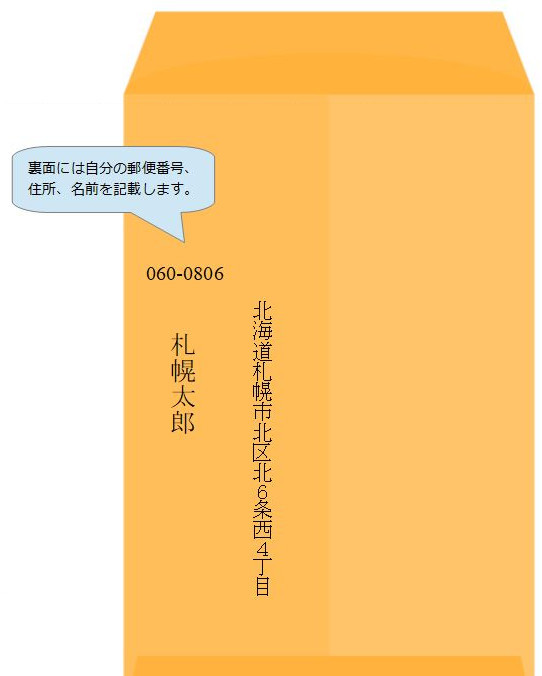
税務署の住所を調べる方法は、下記のサイトから検索してください。
国税局・税務署を調べる
返信用の封筒
返信用の封筒には、自分の郵便番号、住所、宛名を記載します。おもて面に記載する宛名は、
「(自分の名前) 行」
と記載します。「様」ではありません。
裏面への記載は不要です。
返信用封筒の記載例です。
※サンプルとして、札幌駅の住所を記載しています。
「おもて面」
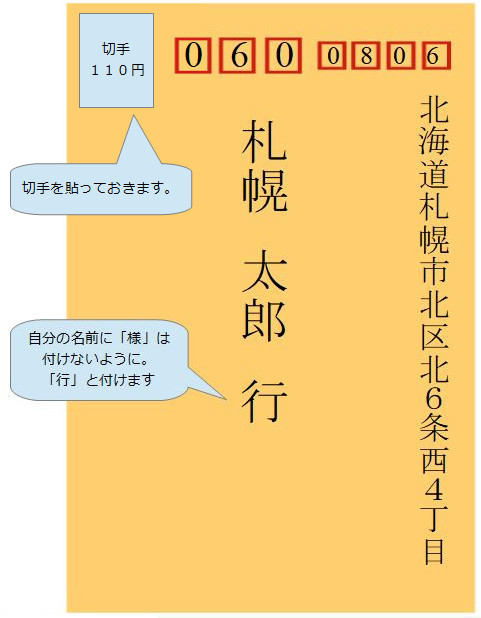
郵送物の最終確認
発送用の封筒、返信用の封筒には共に110円切手を貼り付けておきます。発送用の封筒に、以下の書類を入れます。
・返信用の封筒
・居住者証明書交付請求書・居住者証明書 2部
・身分証明書のコピー1部
準備ができたら、ポストへ投函します。
基本的には、投函から約10日後に返送されてきます。
※僕の場合の話ですが・・・
発送後に税務署から電話がかかってきて、
「確定申告を個人でされていない場合は、源泉徴収票かもしくは住民票の提出も合わせてお願いしたいです。」と言われました。
・・・で、僕の奥さんが税務署近くに行く予定があったので、「源泉徴収票」を提出。源泉徴収票は、税務署でコピーをして、すぐに返されました。
この約3日後に 居住者証明書交付請求書・居住者証明書 が 返送されてきました。
僕と同じ様に「個人で確定申告を行っていない」方は、もしかすると「源泉徴収票」か「住民票」の提出を求められるかもしれません。
ですので、発送用の封筒には、いずれかをコピーして1部同封しておいたほうが良いかもしれません。
税務署から返送されてきた「居住者証明書交付請求書・居住者証明書」
税務署から返送されてきた「居住者証明書交付請求書・居住者証明書」はこちらになります。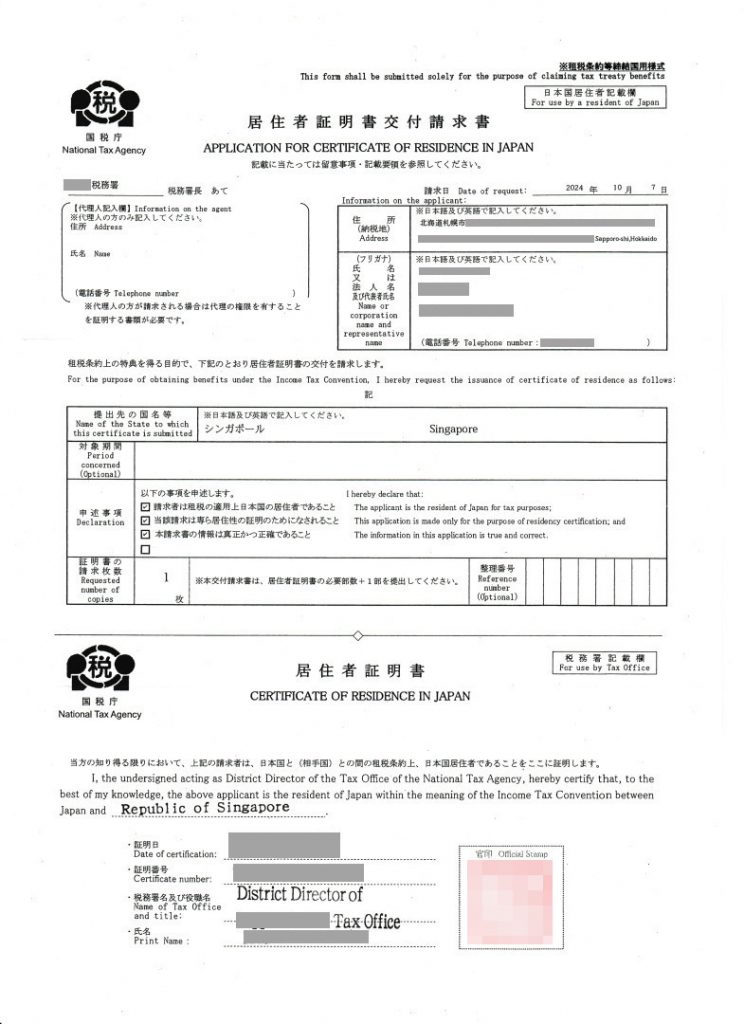
証明書は、スキャナでパソコンに取り込むか、スマホで撮影してからパソコンに取り込むかしておき、画像データとして用意しておきましょう。
Googleへ申請する
書類の用意ができたら、Google Adsenseのページから申請を行います。税務情報の提出
左側ペインに表示されている「お支払い情報」から、シンガポールの「税務情報追加」ボタンをクリックしましょう。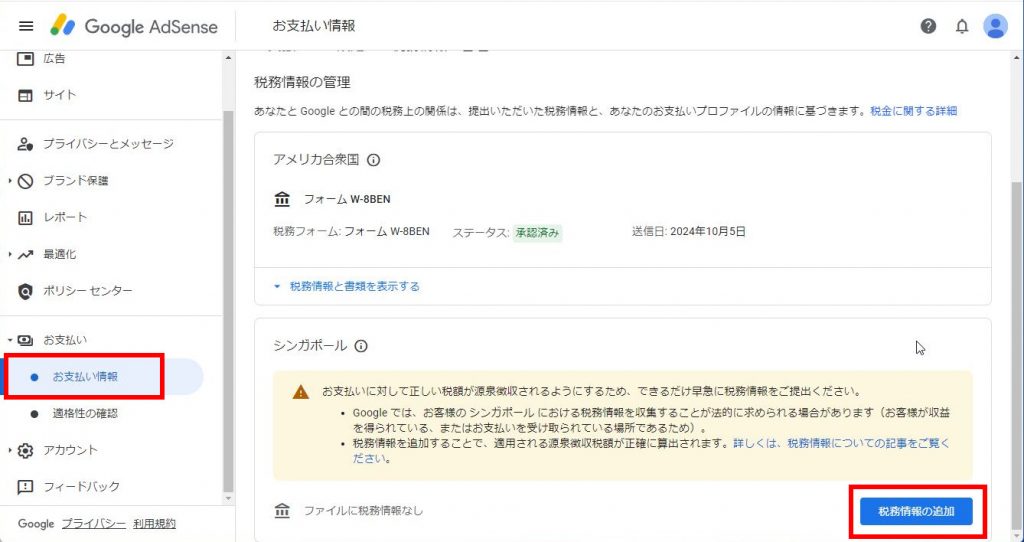
「フォームを開始する」をクリックします。
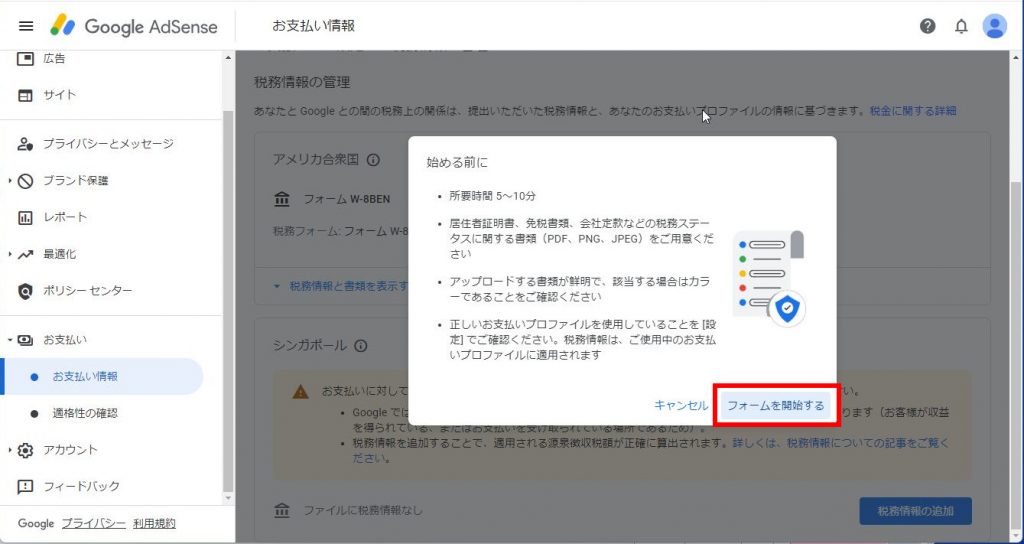
シンガポールの税務情報
以下の項目を選択していきます。業種=個人の運営者
シンガポールに恒久的施設を所有していますか?=いいえ
海外ベンダー登録制度に基づいて・・・=いいえ
免税対象となっていますか?=はい
税務上の居住国=日本
ドキュメントの種類を選択=税法上の居住地の証明
スキャンした「居住者証明書交付請求書・居住者証明書」をアップロード
最後に「送信」をクリックします。
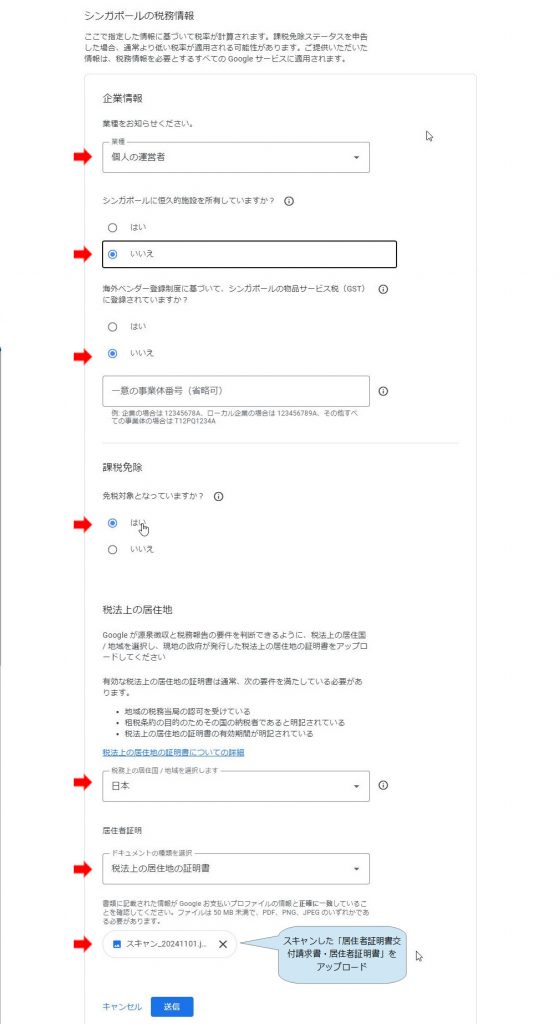
その後、「承認されました」と表示されます・・・が、
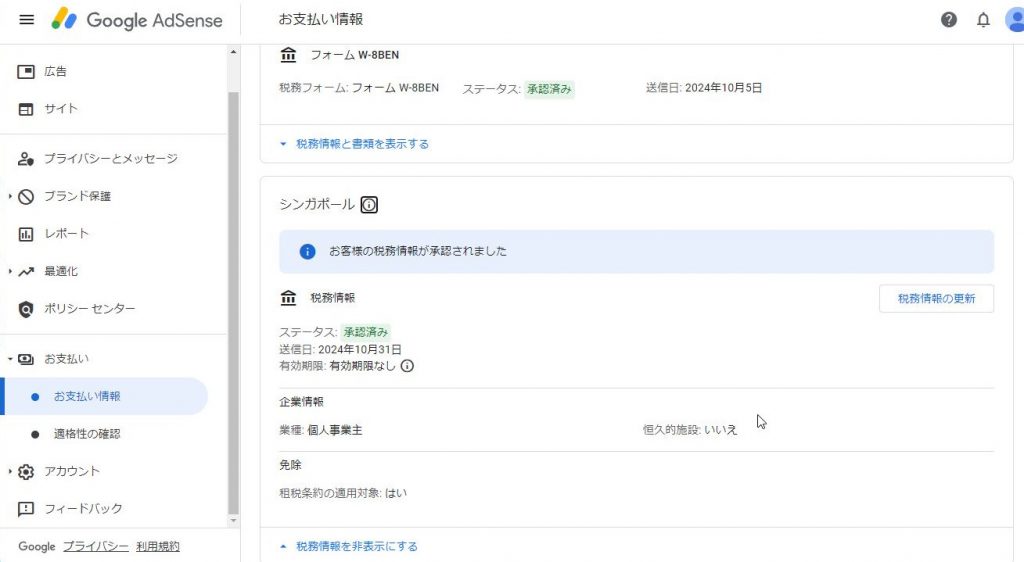
上にスクロールすると、「審査中です。」と表示されています。
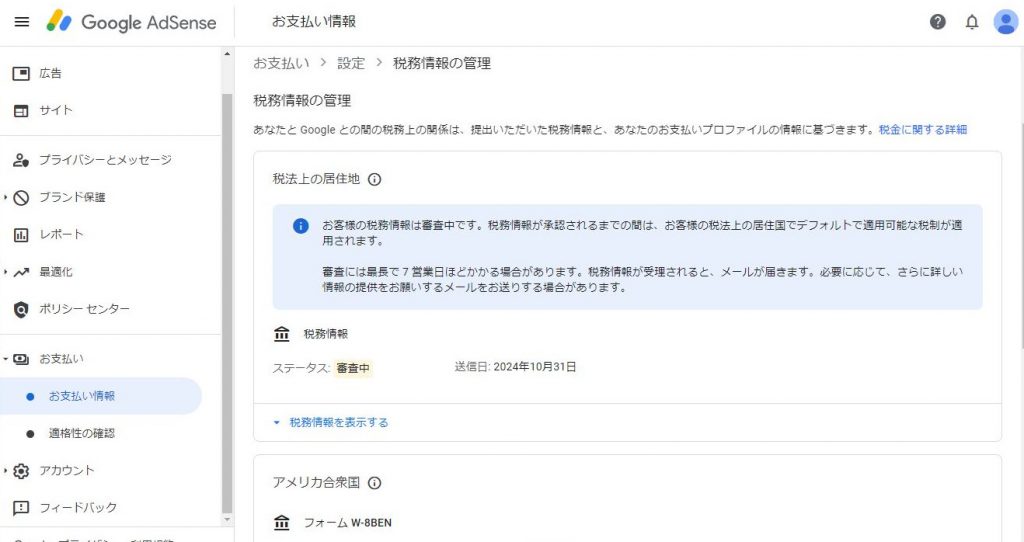
僕の場合、次の日には、審査が終わり無事にシンガポールの税務情報が承認されました。
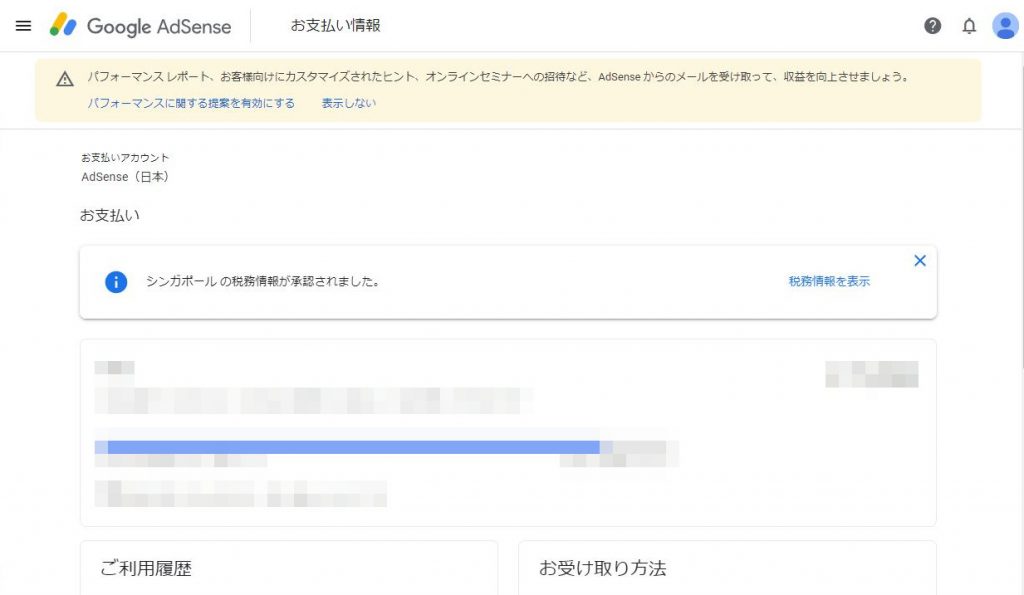
お疲れ様でした。

まとめ
この記事では、シンガポールの税務情報をGoogleに提出する方法をご紹介しました。たしかに、面倒ですが・・・
まぁ、時間をかければ、そのうち終わる作業なので、めんどくさがらずにやっておきましょうね。
アメリカとシンガポールと、税務情報を提出して、Google AdSense画面には怖い警告表示はなくなりました。



あなたも、もし、Google AdSense画面に税務情報の提出を促す表示がでたら、この記事を参考に提出してみてくださいね。
アメリカの税務情報(W-8BEN)の提出方法が知りたい場合は、こちらをクリック!
「シンガポールの税務情報も提出してスッキリだぜ!」と思った方、ぽちっとお願いします^^
![]()

![[商品価格に関しましては、リンクが作成された時点と現時点で情報が変更されている場合がございます。] [商品価格に関しましては、リンクが作成された時点と現時点で情報が変更されている場合がございます。]](https://hbb.afl.rakuten.co.jp/hgb/41e4392e.b03d76e6.41e4392f.de36bda8/?me_id=1320091&item_id=10002596&pc=https%3A%2F%2Fthumbnail.image.rakuten.co.jp%2F%400_mall%2Fspd-shop%2Fcabinet%2F04904589%2Fimgrc0089270359.jpg%3F_ex%3D240x240&s=240x240&t=picttext)

![2024年アメリカの税務情報(W-8BEN)をGoogleに提出する方法[GoogleAdSense]](https://hamazof.com/wp-content/uploads/2024/11/100-LISA78_MBAsawaru20141018102912_TP_V4-150x150.jpg)













![[PR]「フォーカス・リーディング」のメリットとデメリット](https://hamazof.com/wp-content/uploads/wordpress-popular-posts/3203-featured-75x75.jpg)